Poznámka: Tento článek svou práci splnil a brzy zmizí. Abychom předešli strastem s hláškou „Stránka nebyla nalezena“, odebíráme odkazy, o kterých víme. Pokud jste na tuto stránku vytvořili nějaké odkazy, odeberte je prosím. Společně tak zajistíme lepší orientaci na webu.
Práce se snímky, které obsahují několik objektů a vrstev, může být náročná. Nástroj dynamického přeuspořádání v PowerPoint pro macOS usnadňuje přesouvání a přecházení mezi různými vrstvami najednou.
V tomto příkladu je potřeba opravit pořadí vrstev fotek a textu.
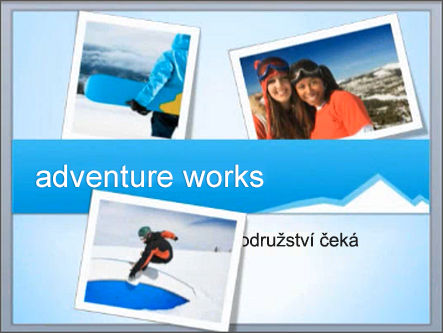
Tato funkce je k dispozici pouze v PowerPoint pro macOS. není k dispozici v PowerPoint na počítači.
Změna pořadí objektů na snímku
-
Na kartě Home (Domů) klikněte na Arrange (Uspořádat) a potom klikněte na Reorder Objects (Změnit uspořádání objektů).
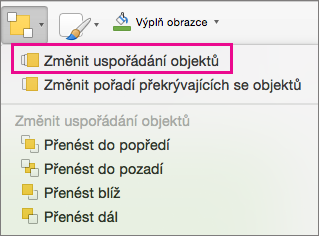
-
V trojrozměrném zobrazení uvidíte, jak jsou na snímku vrstveny jednotlivé objekty.
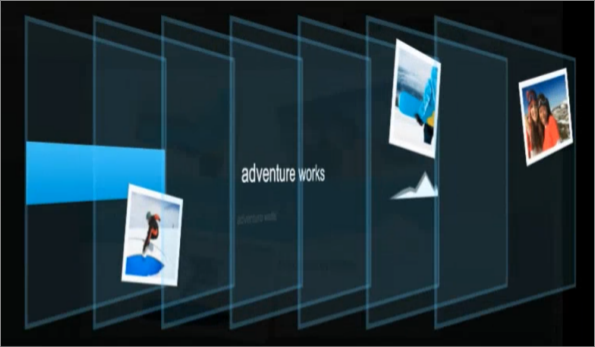
Jednoduše vrstvy přetáhněte do požadovaného pořadí. Po přechodu ukazatelem myši na jednotlivé snímky uvidíte číslo představující jejich pořadí.
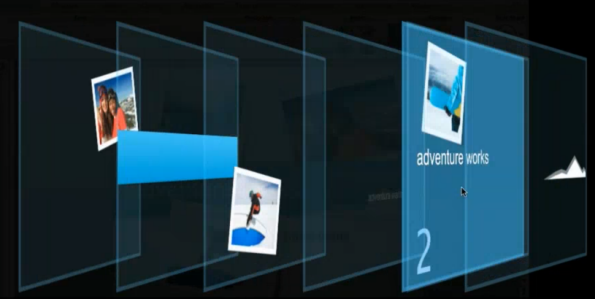
-
Až dosáhnete požadovaného pořadí, vraťte se kliknutím na OK do normálního zobrazení.
V našem příkladu můžete vidět, že se teď vrstvy zobrazují v novém pořadí.

Videoukázka

51 sekund
Související informace
Můžete také změnit pořadí, ve kterém se skládané položky na snímku zobrazí jednotlivě, pomocí nástrojů Přenést blíž a přenést zpět .










